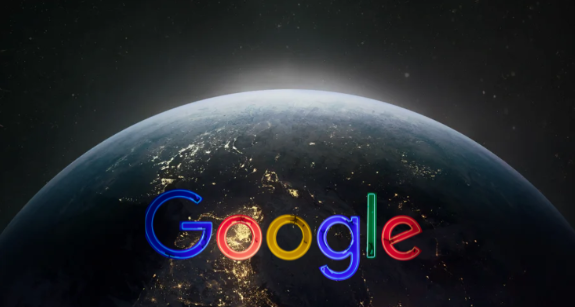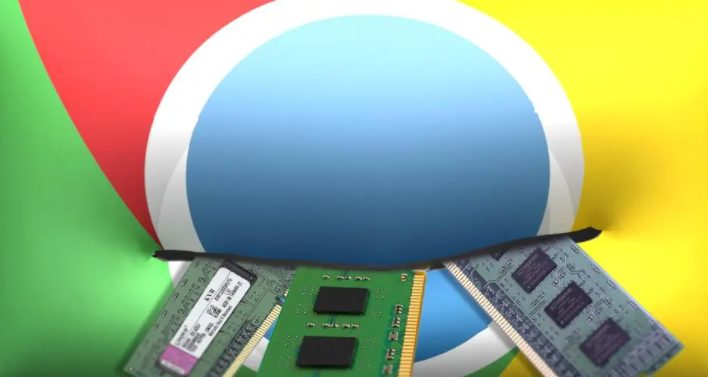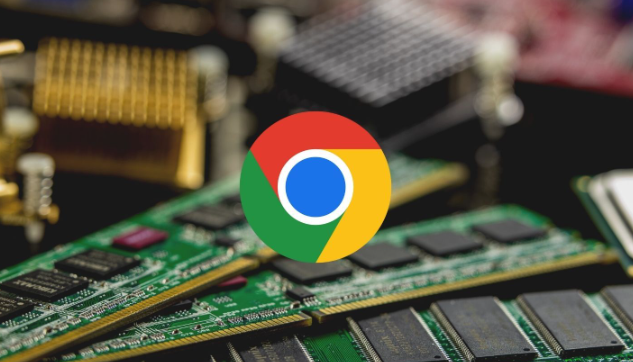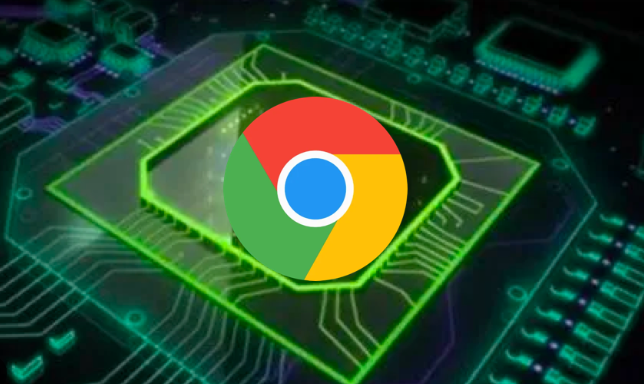谷歌浏览器访问网页后出现黑色背景怎么排查问题来源
时间:2025-07-12
来源:Chrome官网
详情介绍

1. 检查高对比度模式
- 按`Alt+Shift+Print Screen`键,或右键点击桌面选择“个性化”→“主题”→“高对比度”选项,关闭该功能。此模式会强制改变系统颜色,导致浏览器背景异常。
2. 调整浏览器主题与设置
- 进入浏览器“设置”→“外观”,查看是否启用了深色主题或自定义配色。若使用了第三方主题,可切换回默认主题测试。
- 在“设置”→“系统”中,关闭“硬件加速模式”(若开启),重启浏览器观察是否改善。
3. 禁用扩展插件
- 访问`chrome://extensions/`页面,逐一禁用插件(尤其是广告拦截、脚本管理类工具),每次禁用后刷新问题页面,定位冲突插件。
4. 清理缓存与重置数据
- 按`Ctrl+Shift+Delete`(Windows)或`Command+Shift+Delete`(Mac),勾选“缓存图片和文件”“Cookie及其他站点数据”,选择“全部时间”后清除。
- 若问题持续,在“设置”→“高级”中点击“恢复默认设置”,重置浏览器配置。
5. 更新系统与驱动
- 检查Windows更新,安装最新补丁,修复系统文件或显卡驱动问题。
- 运行杀毒软件全盘扫描,排除恶意程序篡改浏览器行为。
6. 测试其他浏览器或网络环境
- 在Edge或Firefox中打开同一网页,若显示正常,则问题可能与Chrome特定的配置或插件相关。
- 切换网络(如从Wi-Fi改用有线连接),排除网络波动导致的加载错误。
综上所述,通过以上步骤,您可以有效掌握谷歌浏览器访问网页后出现黑色背景排查问题来源的方法。如果问题仍然存在,建议访问技术论坛寻求帮助。
继续阅读